photoshop給人物照片加上個性的紋理背景
時間:2024-02-03 21:45作者:下載吧人氣:25
本教程主要介紹背景部分的制作。大致制作過程:先利用濾鏡制作一些紋理效果,然后對紋理部分進行細化處理,做成我們需要的紋理,然后整體調(diào)色即可。
原圖

最終效果

1、打開原圖素材,新建一個圖層填充顏色:#A0A9B3,效果如下圖。
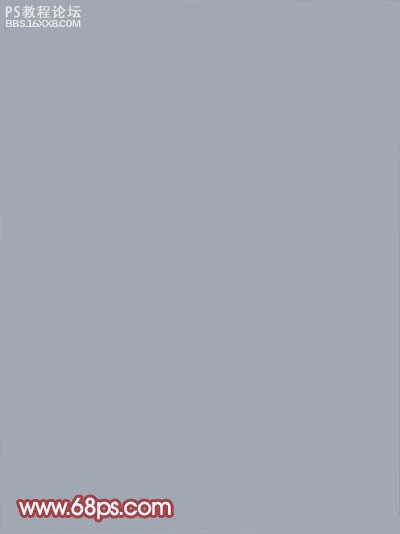
圖1
2、新建一個圖層,按字母“D”,把前背景顏色恢復到默認的黑白,然后執(zhí)行:濾鏡 渲染 云彩,效果如圖2,然后把圖層混合模式改為“疊加”,加上圖層蒙版,用黑白徑向漸變拉出透明效果,如圖3。

圖2

圖3
3、把當前圖層復制一層,圖層混合模式改為“濾色”,效果如下圖。

圖4
4、把前景顏色設為:#EAF1F8,背景顏色設為:#ADC6EE,新建一個圖層執(zhí)行:濾鏡 渲染 云彩,效果如圖5,然后把圖層混合模式改為“柔光”,再創(chuàng)建曲線調(diào)整圖層,參數(shù)設置如圖6,效果如圖7。
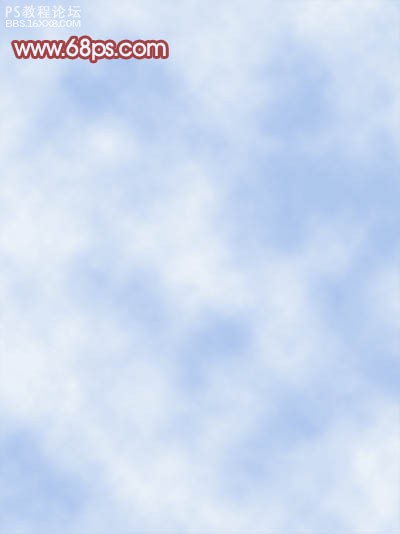
圖5

圖6

圖7
5、新建一個圖層,按Ctrl + Alt + Shift + E 蓋印圖層,然后把圖層混合模式改為“差值”,加上圖層蒙版用黑白線性漸變拉出下部透明的效果,如下圖。

圖8
6、創(chuàng)建曲線調(diào)整圖層,參數(shù)設置如圖9-11,效果如圖12。
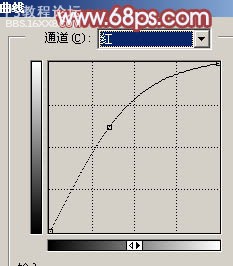
圖9
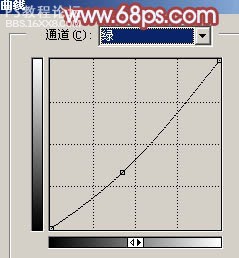
圖10
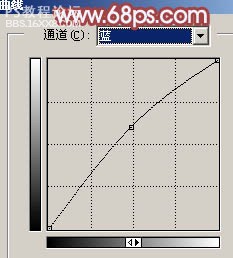
圖11
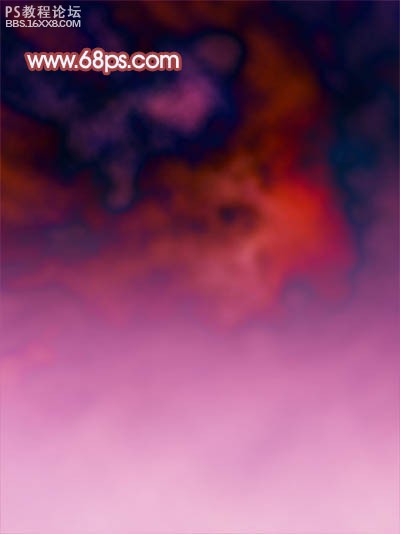
圖12
7、新建一個圖層,蓋印圖層,執(zhí)行:濾鏡 風格化 浮雕效果,參數(shù)設置如圖13,效果如圖14。
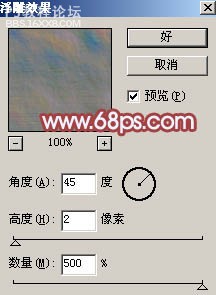
圖13
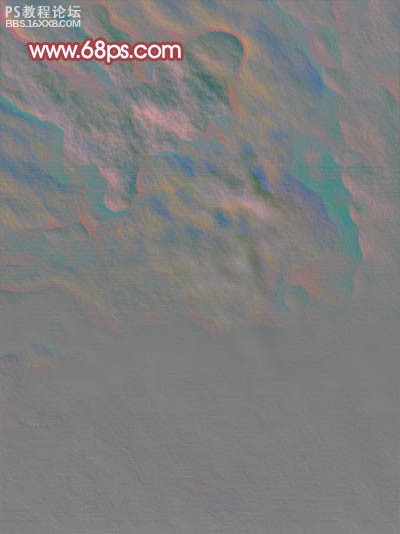
圖14
8、把圖層不透明度改為:50%,效果如下圖。
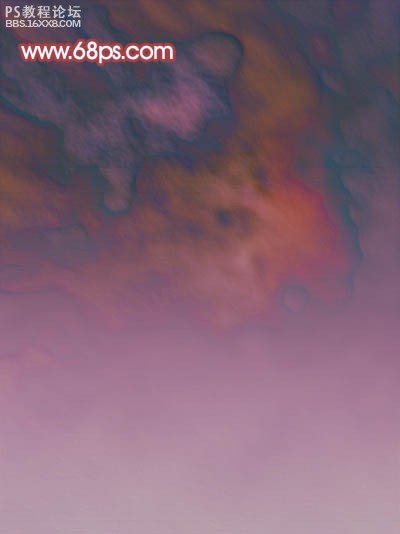
圖15
9、新建一個圖層,蓋印圖層,圖層混合模式改為“柔光”,圖層不透明度改為:50%,效果如下圖。
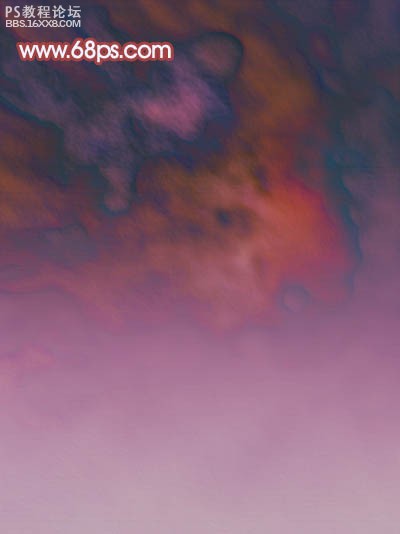
圖16
10、把背景圖層復制一層,按Ctrl + Shift + ] 置頂,用鋼筆工具把人物部分摳出來,復制到新的圖層,然后把背景副本隱藏,效果如下圖。

圖17
11、按Ctrl + M 對摳出的人物調(diào)整曲線,參數(shù)設置如圖18-20,效果如圖21。

圖18
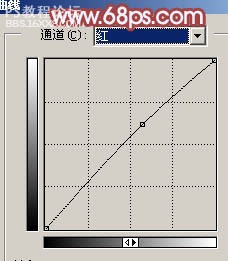
圖19
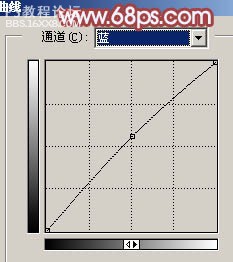
圖20

圖21
12、最后整體調(diào)整下顏色和細節(jié),完成最終效果。

圖22
作者: 文/Sener 出處:PS聯(lián)盟
原圖

最終效果

1、打開原圖素材,新建一個圖層填充顏色:#A0A9B3,效果如下圖。
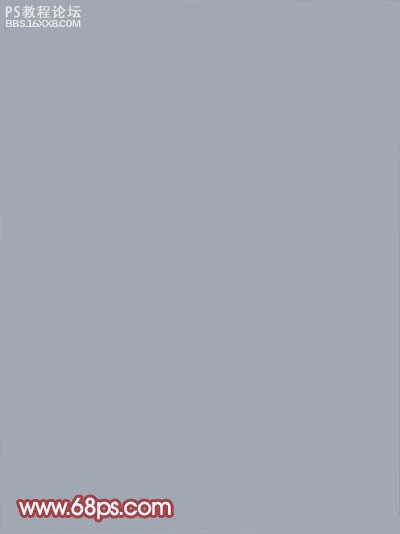
圖1
2、新建一個圖層,按字母“D”,把前背景顏色恢復到默認的黑白,然后執(zhí)行:濾鏡 渲染 云彩,效果如圖2,然后把圖層混合模式改為“疊加”,加上圖層蒙版,用黑白徑向漸變拉出透明效果,如圖3。

圖2

圖3
3、把當前圖層復制一層,圖層混合模式改為“濾色”,效果如下圖。

圖4
4、把前景顏色設為:#EAF1F8,背景顏色設為:#ADC6EE,新建一個圖層執(zhí)行:濾鏡 渲染 云彩,效果如圖5,然后把圖層混合模式改為“柔光”,再創(chuàng)建曲線調(diào)整圖層,參數(shù)設置如圖6,效果如圖7。
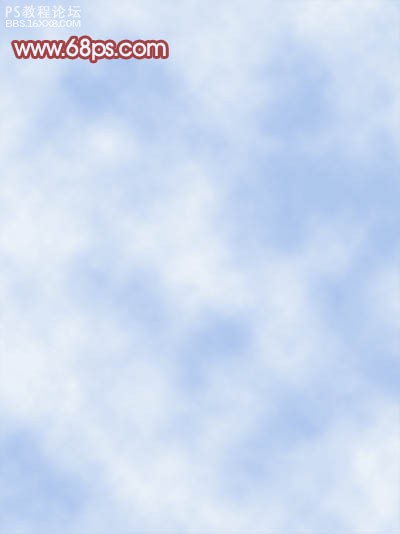
圖5

圖6

圖7
5、新建一個圖層,按Ctrl + Alt + Shift + E 蓋印圖層,然后把圖層混合模式改為“差值”,加上圖層蒙版用黑白線性漸變拉出下部透明的效果,如下圖。

圖8
6、創(chuàng)建曲線調(diào)整圖層,參數(shù)設置如圖9-11,效果如圖12。
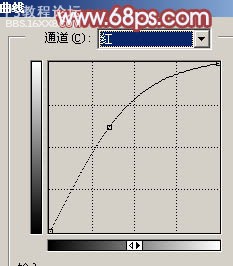
圖9
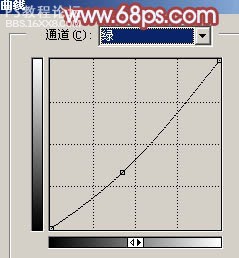
圖10
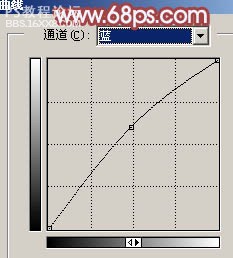
圖11
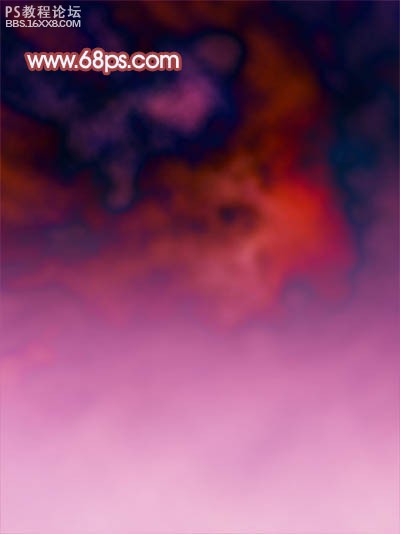
圖12
7、新建一個圖層,蓋印圖層,執(zhí)行:濾鏡 風格化 浮雕效果,參數(shù)設置如圖13,效果如圖14。
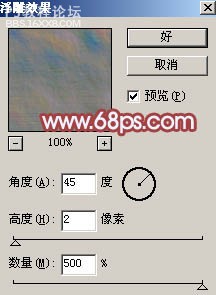
圖13
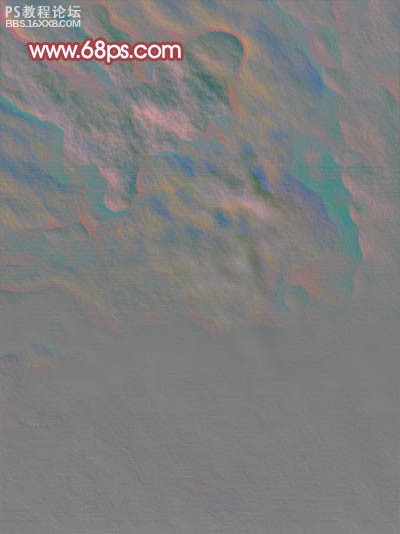
圖14
8、把圖層不透明度改為:50%,效果如下圖。
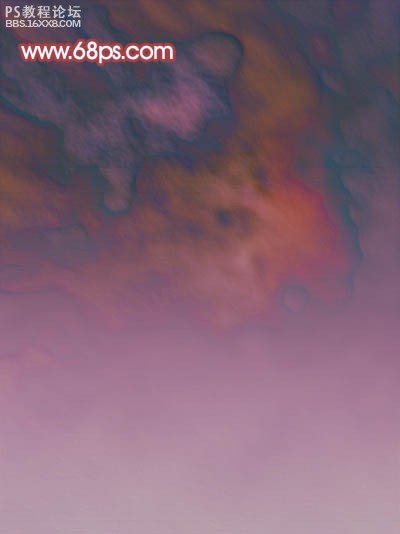
圖15
9、新建一個圖層,蓋印圖層,圖層混合模式改為“柔光”,圖層不透明度改為:50%,效果如下圖。
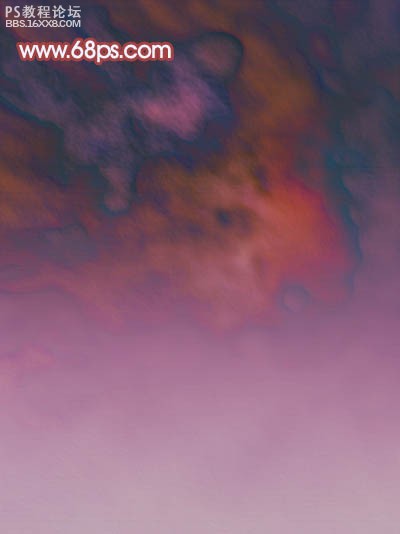
圖16
10、把背景圖層復制一層,按Ctrl + Shift + ] 置頂,用鋼筆工具把人物部分摳出來,復制到新的圖層,然后把背景副本隱藏,效果如下圖。

圖17
11、按Ctrl + M 對摳出的人物調(diào)整曲線,參數(shù)設置如圖18-20,效果如圖21。

圖18
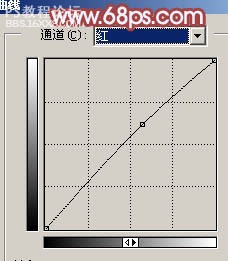
圖19
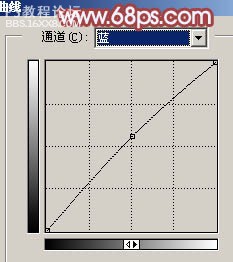
圖20

圖21
12、最后整體調(diào)整下顏色和細節(jié),完成最終效果。

圖22
作者: 文/Sener 出處:PS聯(lián)盟
標簽紋理,背景,個性,加上,人物,照片,photoshop

網(wǎng)友評論